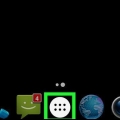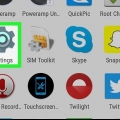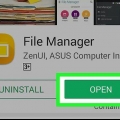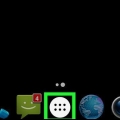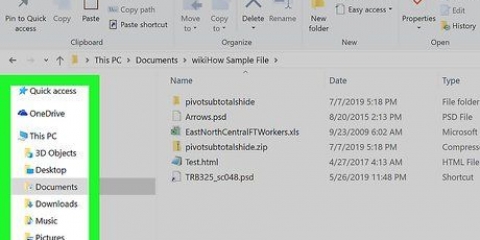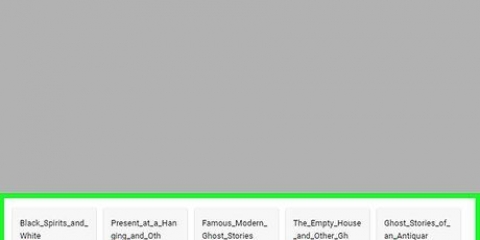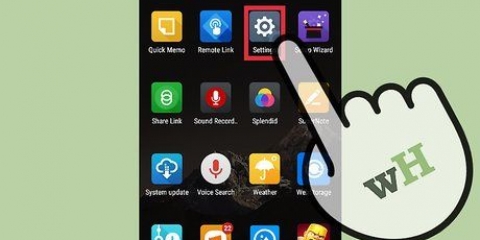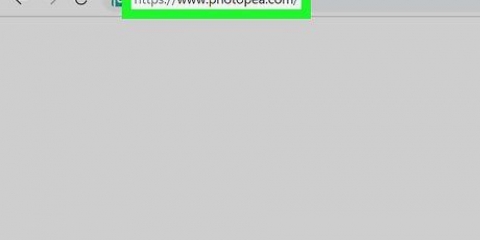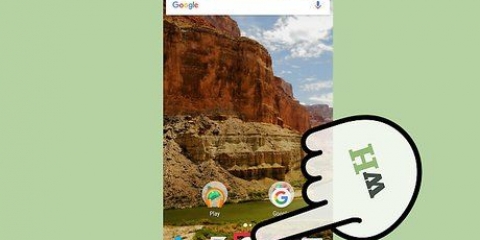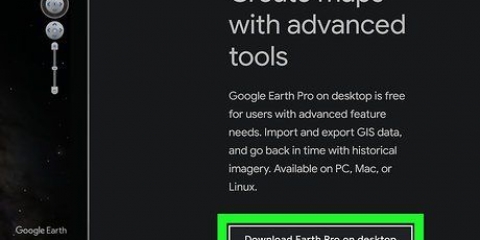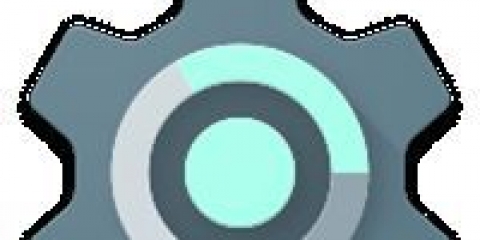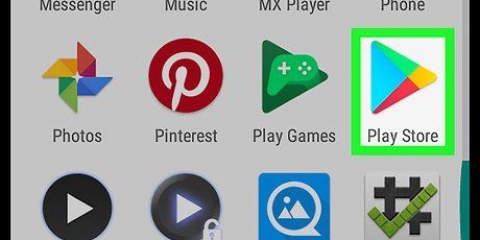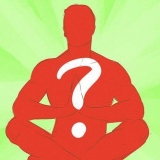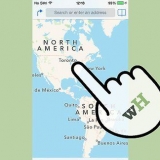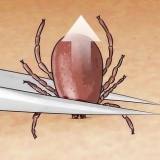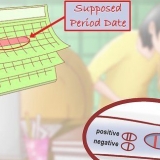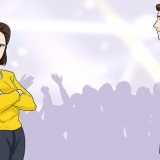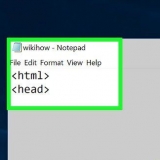Si vous n`avez pas de gestionnaire de fichiers, consultez ce wikiHow pour apprendre à en obtenir un. Si vous utilisez l`application Téléchargements dans le tiroir des applications, vous pourrez peut-être l`utiliser pour parcourir les fichiers. Appuyez dessus, puis ?? pour afficher des dossiers supplémentaires.

Par exemple, appuyez sur une photo pour l`ouvrir dans la galerie ou dans l`application de gestion de photos. Certains types de fichiers, tels que les documents et les feuilles de calcul, peuvent nécessiter le téléchargement d`une application pour les afficher.




Par exemple, appuyez sur une photo pour l`ouvrir dans la galerie ou dans l`application de gestion de photos. Certains types de fichiers, tels que les documents et les feuilles de calcul, peuvent nécessiter le téléchargement d`une application pour les afficher.
Ouvrir le gestionnaire de fichiers sur android
Teneur
Ce tutoriel va vous montrer comment trouver et accéder au gestionnaire de fichiers de votre Android.
Pas
Méthode 1 sur 2: Utilisation du gestionnaire de fichiers de votre Android

1. Ouvrez le tiroir des applications de votre Android. C`est l`icône composée de plusieurs petits carrés ou points. Vous pouvez généralement le trouver en bas de l`écran d`accueil.
- Si vous utilisez un Samsung Galaxy 8, vous devrez faire glisser votre doigt vers le haut depuis le bas de l`écran pour ouvrir le tiroir des applications.

2. Appuyez surgestionnaire de fichiers. Le nom de cette application peut varier, donc si vous gestionnaire de fichiers si vous ne le voyez pas, cherchez Mes dossiers, Navigateur de fichiers ou Explorateur de fichiers. Cela affiche une liste de fichiers et de dossiers sur votre Android.

3. Appuyez sur un dossier pour afficher son contenu. Si vous avez une carte SD, vous pouvez probablement la parcourir en appuyant sur son nom. Sinon, appuyez sur Stockage interne (ou Mémoire interne) pour parcourir les fichiers.

4. Appuyez sur un fichier pour l`afficher. Le fichier sélectionné s`ouvrira dans son application par défaut.
Méthode 2 sur 2 : Utilisation de l`application de stockage

1. Ouvrir les paramètres sur Android. C`est ce que vous pouvez généralement trouver dans le tiroir des applications ou l`écran d`accueil. Vous pouvez également le trouver dans la barre de notification.

2. Faites défiler vers le bas et appuyez surStockage. Cela ouvrira une liste d`emplacements de stockage sur votre Android, tels que la carte SD (si vous en avez une) et le stockage interne.

3. Faites défiler vers le bas et appuyez surExplorer. Si vous ne voyez pas cette option, vous devez probablement d`abord sélectionner un stockage interne ou amovible. Un message de confirmation apparaît maintenant.

4. Appuyez surExplorer confirmer. Vous pouvez maintenant accéder aux fichiers et dossiers sur votre Android.
Cette option est parfois aussi Divers Nommé.

5. Appuyez sur un fichier pour l`afficher. Le fichier sélectionné s`ouvrira dans son application par défaut.
Articles sur le sujet "Ouvrir le gestionnaire de fichiers sur android"
Оцените, пожалуйста статью
Similaire
Populaire